Win8.1如何去掉桌面快捷方式小箭头? Win8.1去掉桌面快捷方式小箭头的方法?
时间:2017-07-04 来源:互联网 浏览量:
今天给大家带来Win8.1如何去掉桌面快捷方式小箭头?,Win8.1去掉桌面快捷方式小箭头的方法?,让您轻松解决问题。
对于Windows系统,不管是XP、Vista、7或者8各个版本,只要在桌面创建快捷方式,图标上右下角总有一个小箭头,对于一些审美强迫症的下伙伴来说,这无疑就是一种精神上的折磨。有人就会使用第三方软件进行美化清除,有人则不喜欢这样,那么,在系统本身上,能否进行一个设置,来清除掉快捷方式上的小箭头呢?具体方法如下:
解决方法1:
1同时按住键盘上的Windows图标加字母R键,调用运行窗口
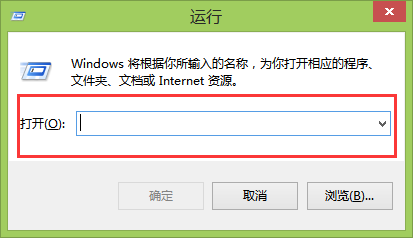 2
2在输入框中敲入“RegEdit”,点击一下确定按钮或者敲一下回车键
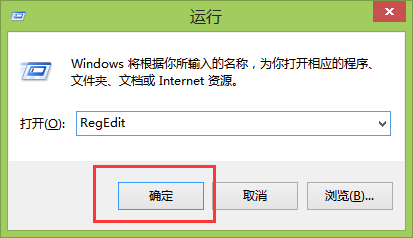 3
3进入注册表编辑器页面,点击页面上方的编辑按钮,在下拉菜单中选择查找
 4
4进入查找页面,在查找目标栏目中输入“IsShortcut”,点击右侧的查找下一个
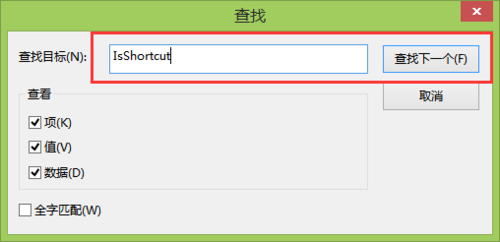 5
5这时,在注册表右侧将可以找到“IsShortcut”,选中单击右键,选择删除;最后关闭退出,点击重启电脑,这时桌面上的小箭头将不见了
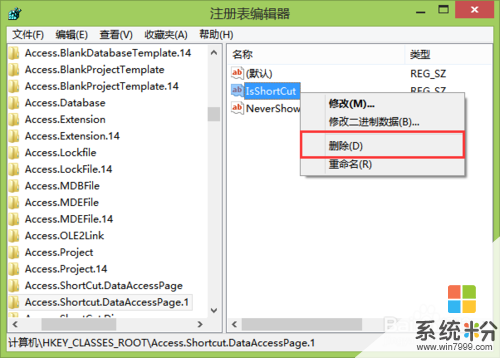
解决方法2:
1在桌面空白处,单击鼠标右键,选择新建文本文档,双击打开新建的文档
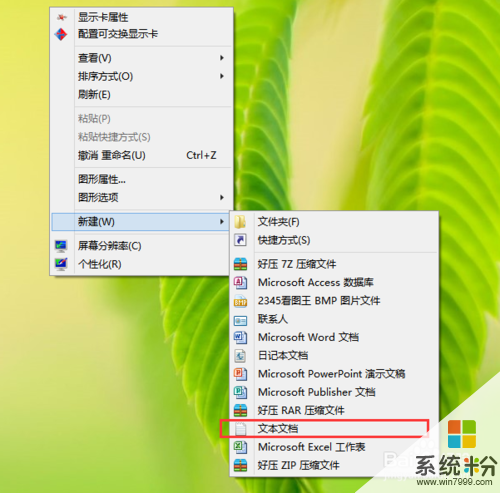 2
2在打开的文档里面,复制黏贴以下代码:
reg add "HKEY_LOCAL_MACHINESOFTWAREMicrosoftWindowsCurrentVersionExplorerShell Icons" /v 29 /d "%systemroot%system32imageres.dll,197" /t reg_sz /f
taskkill /f /im explorer.exe
attrib -s -r -h "%userprofile%AppDataLocaliconcache.db"
del "%userprofile%AppDataLocaliconcache.db" /f /q
start explorer
pause
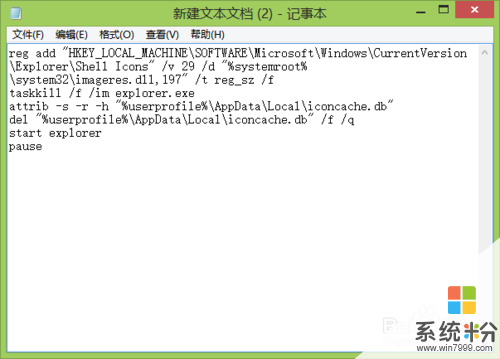 3
3复制黏贴完毕,点击左上角文件,在下拉菜单中选择另存为
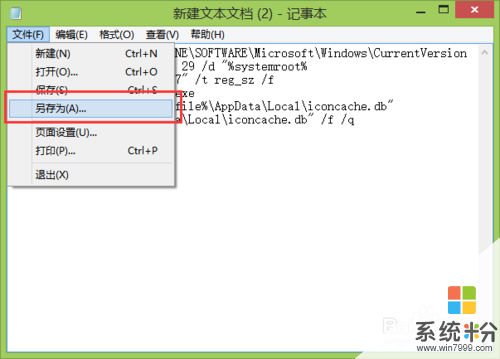 4
4大家可以选择保存到桌面,然后重名为“删除小箭头.bat”,保存类型选择所有文件,点击保存
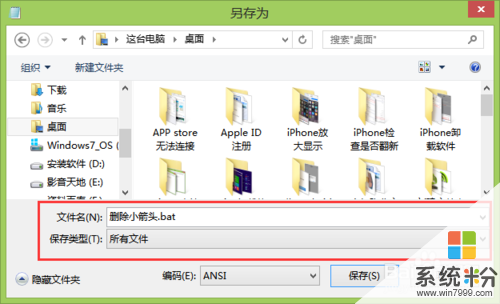 5
5在桌面上右键单击刚刚创建的bat文件,选择以管理员身份运行
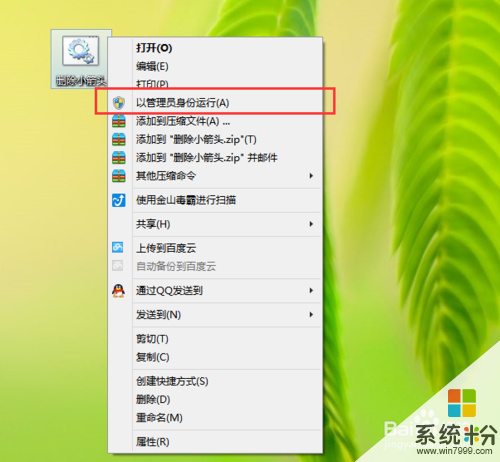 6
6程序运行完毕,无需重启电脑,这时桌面上的小箭头也就不见了

解决方法3:
1可能小伙伴操作完上面的方法,会跟小编一样出现,桌面右下角的QQ运行图标都不见,但明显听到QQ的消息提醒声音,不用担心,最快的方法就是重启电脑即可,如果不想重启,可以按照下面步骤进行
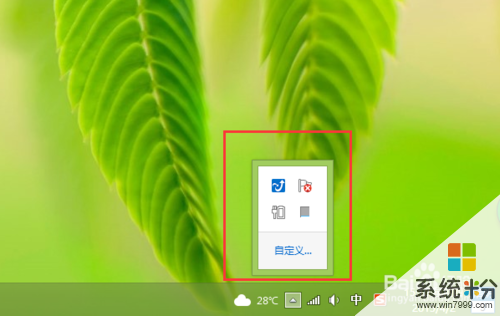 2
2在桌面任务栏中右键单击鼠标,选择任务管理器
 3
3在进程中找到QQ运行中的程序, 点击右下角的结束任务,将QQ关闭
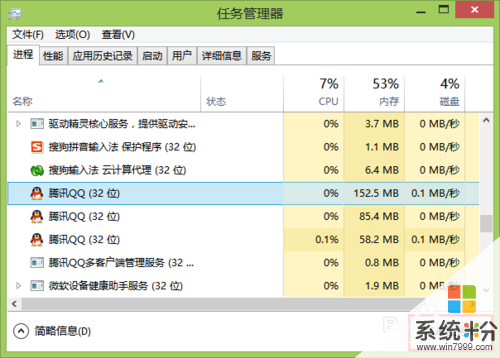 4
4关闭完之后,重新打开QQ,登录即可看到QQ图标再次显示出来
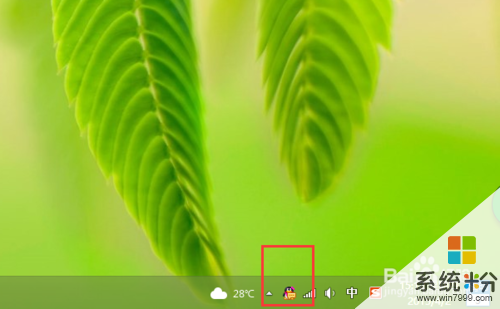
解决方法4:
1同样的方法,在桌面新建一个空白文本文档,复制黏贴以下代码:
reg delete "HKEY_LOCAL_MACHINESOFTWAREMicrosoftWindowsCurrentVersionExplorerShell Icons" /v 29 /f
taskkill /f /im explorer.exe
attrib -s -r -h "%userprofile%AppDataLocaliconcache.db"
del "%userprofile%AppDataLocaliconcache.db" /f /q
start explorer
pause
 2
2复制黏贴完毕之后,将该文档另存到桌面,重命名为“恢复小箭头.bat”,保存类型选择所有文件
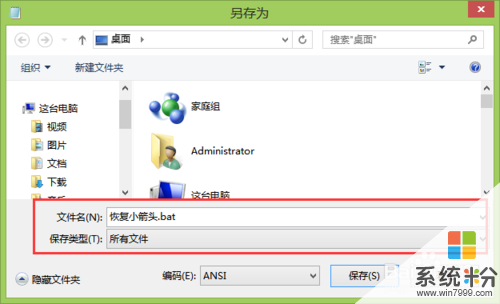 3
3同样方法,在桌面上右键点击刚刚建立的bat文件,选择以管理员身份运行即可恢复

以上就是Win8.1如何去掉桌面快捷方式小箭头?,Win8.1去掉桌面快捷方式小箭头的方法?教程,希望本文中能帮您解决问题。
Win8系统教程推荐
- 1 找回win8纯净版系统语言栏的操作方法有哪些 如何找回win8纯净版系统语言栏的操作
- 2 Win8.1正式版怎样自动导出iPhone照片和视频 Win8.1正式版自动导出iPhone照片和视频的方法有哪些
- 3 win8电脑家庭组提示无法正常退出怎么解决? win8电脑家庭组提示无法正常退出怎么处理?
- 4win8系统宽带怎样设置自动联网? win8系统宽带设置自动联网的方法有哪些?
- 5ghost Win8怎样设置开机自动联网 ghost Win8设置开机自动联网的方法有哪些
- 6ghost win8系统语言栏不见如何找回 ghost win8系统语言栏不见找回的方法有哪些
- 7win8重命名输入法不能正常切换的解决办法有哪些 win8重命名输入法不能正常切换该如何解决
- 8Win8分屏显示功能使用的方法有哪些 Win8分屏显示功能如何使用
- 9怎样让win8电脑兼容之前的软件? 让win8电脑兼容之前的软件的方法有哪些?
- 10怎样解决ghost win8频繁重启的烦恼 解决ghost win8频繁重启的烦恼的方法
Win8系统热门教程
- 1 Win8纯净版启动后硬盘灯不亮该怎么解决 Win8纯净版启动后硬盘灯不亮的解决方法
- 2 正版win7怎样升级win8 正版win7如何升级win8
- 3 Win8消费者预览版中文版官方原版下载
- 4win8任务管理器多了个Program启动项的解决方法
- 5忘记本地密码应该怎么办;win8本地密码怎么找回
- 6win8文件夹如何设置密码|win8文件夹上密码的方法
- 7Win8.1系统打不开IE11的解决方法 怎样用Win8.1系统打开IE11
- 8win8.1提示出错代码8024402F怎么解决,win8.1系统更新出错怎么办
- 9怎样解决Win8系统更新安装失败问题
- 10如何使用Win8.1密钥激活使用Win8.1密钥激活Win10被阻止错误0xC004C003怎么办
